Направете предварителен преглед на видеоклипа в YouTube
Никой няма да отрече факта, че когато избирате видеоклип в YouTube, потребителят първо гледа на неговата визуализация и едва след това върху самата му име. Това покритие служи като привлекателен елемент и затова е важно да знаете как да поставите снимка на видеоклип на YouTube, ако възнамерявате сериозно да работите по него.
Прочетете още:
Как да активирате осигуряване на приходи в YouTube
Как да се свържете с афилиейт мрежа в YouTube
съдържание
Изисквания за видео покритие
За съжаление, не всеки потребител, който е регистрирал и създал своя канал в YouTube, може да вмъкне снимка във видеоклипа. Тази привилегия трябва да бъде спечелена. Преди това правилата на YouTube бяха много по-сериозни и за да получите разрешение за добавяне на кавър към видеоклипа, първо трябваше да свържете мрежата за осигуряване на приходи или партньор, сега правилата са премахнати и трябва само да отговаряте на три изисквания:
- имат добра репутация;
- не нарушават принципите на общността;
- потвърдете профила си.
Така че можете да проверявате / изпълнявате всичките три елемента на една страница - " Състояние и функции ". За да стигнете до него, следвайте инструкциите:
- Кликнете върху иконата на потребителския си профил, която се намира в горния десен ъгъл.
- В диалоговия прозорец, който се показва, кликнете върху бутона " Creative Studio ".
- На следващата страница обърнете внимание на левия панел. Там трябва да кликнете върху елемента " CHANNEL ". След това изберете елемента " Статус и функции " в разширеното меню.
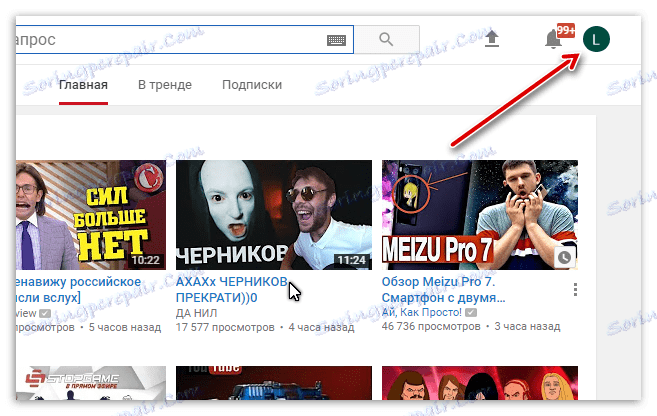
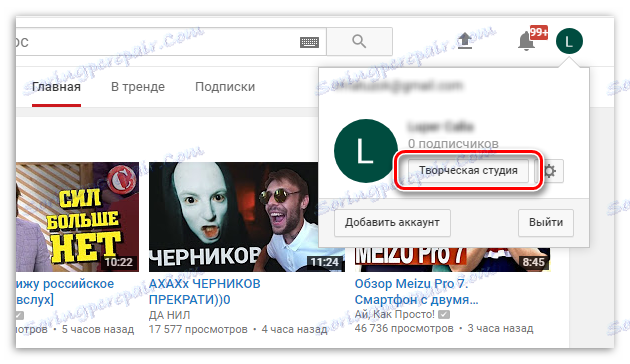
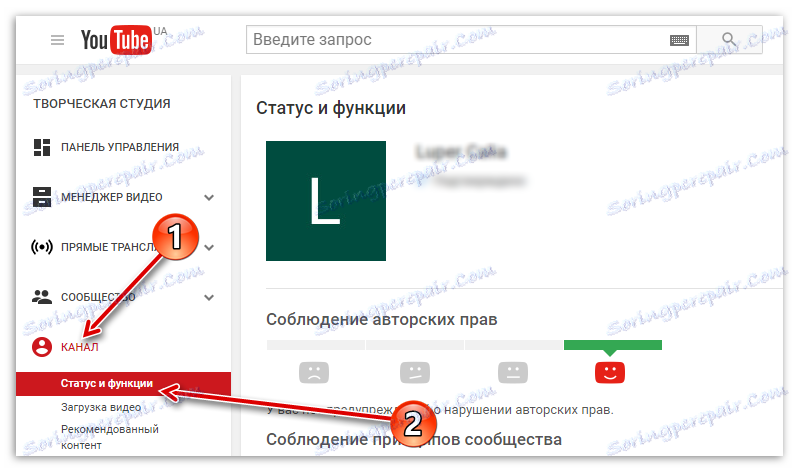
Така че, сега сте на задължителната страница. Тук можете веднага да проследите трите горепосочени аспекта. Това показва състоянието на вашата репутация (съответствие), показва оценка на съответствието на общността и показва дали вашият канал е одобрен или не.
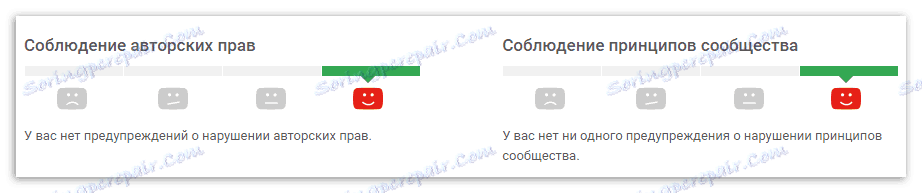
Също така забележите, че има блок по-долу: " Персонализирани икони във видеоклипа ". Ако достъпът ви бъде отказан, той ще бъде маркиран с червена линия. На свой ред това означава, че горепосочените изисквания не са изпълнени.
Ако на страницата Ви няма предупреждение относно нарушаването на авторски права и принципите на общността, можете безопасно да преминете към третия елемент, потвърждаващ профила си.
Проверка на профила в YouTube
- За да потвърдите профила си в YouTube, трябва да кликнете върху бутона " Потвърждаване " на същата страница, която се намира до изображението на потребителския ви профил.
- Вие сте на правилната страница. Самото потвърждение се извършва чрез SMS съобщение с кода, който трябва да въведете в съответното поле за въвеждане.
- В колоната "в коя страна се намирате?" »Изберете вашия регион. След това изберете метода за получаване на кода. Можете да го получите под формата на SMS съобщение или като аудио съобщение (вашият телефон ще получи повикване, в което роботът Ви диктува два пъти кода). Препоръчва се да се използва SMS съобщение.
- След като изберете тези два елемента, пред вас ще се отвори подменю, където можете да изберете удобен език чрез връзката " промяна език " и трябва да посочите телефонния си номер. Важно е да посочите номера, като започнете веднага с номерата (без знака " + "). След като въведете всички необходими данни, трябва да кликнете върху бутона " Изпращане ".
- Ще получите SMS съобщение на телефона си, което ще съдържа кода, който от своя страна ще трябва да бъде въведен в съответното поле за въвеждане, след което щракнете върху бутона " Изпрати ".
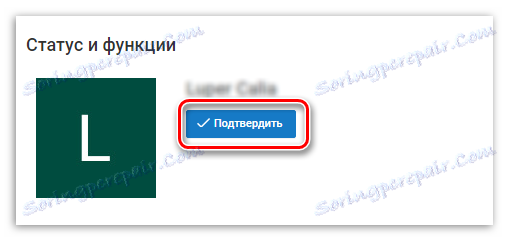
Прочетете още: Как да потвърдите канала си в YouTube


Забележка: Ако по някаква причина SMS съобщението не достигне до вас, можете да се върнете към предишната страница и да използвате метода за потвърждение чрез автоматично гласово съобщение.
Ако всичко върви добре, на монитора ще се появи съобщение, в което ще бъдете уведомени за това. Трябва само да кликнете върху бутона " Напред ", за да получите достъп до възможността да добавите снимка към видеоклипа.
Вмъкване на снимка във видеоклип
След всички горепосочени указания незабавно потърсите вече познатата страница: " Статус и функции ", където вече има малки промени. Първо, на мястото, където е отбелязан бутонът " Потвърждаване ", се отбелязва " Потвърдено " и второ, блокът " Потребителски видео икони " сега е подчертан със зелена лента. Това означава, че имате възможност да вмъкнете снимки във видеоклипа. Сега остава да разберем как да го направим.
Прочетете още: Как да изрежете видеоклип в YouTube
Първоначално обаче трябва да обърнете внимание на правилата за добавяне на кожи към видеоклипа, защото в противен случай ще нарушите правилата на общността, рейтингът ви ще намалее и ще бъдете лишени от възможността да добавите предварителен преглед на видеоклипа. Още повече, че могат да бъдат блокирани сериозни нарушения на видеоклипа и ще бъдете забранени за осигуряване на приходи.
Така че, трябва да знаете само две правила:
- Използваното изображение трябва да отговаря на всички принципи на общността на YouTube;
- На кориците не можете да публикувате сцени на насилие, пропаганда на нищо и изображения със сексуално естество.
Разбира се, първата точка е неясна, тъй като включва цял набор от правила и препоръки. Но все пак трябва да се запознаете с тях, за да не навредите на канала си. Повече информация за всички правила на общността, в които можете да прочетете съответния раздел в сайта на YouTube.
За да направите предварителен преглед на видеоклипа, трябва:
- В творческо студио отидете в раздела: " Видео мениджър ", в който да изберете категорията: " Видео ".
- Преди да бъдете страница, на която ще се показват всички видеоклипове, които вече сте качили. За да зададете снимка на корицата в една от тях, трябва да кликнете върху бутона " Редактиране " под видеоклипа, към който искате да го добавите.
- Сега редакторът на видеото е отворен пред вас. Сред всички елементи, които трябва да кликнете върху бутона " Вашата икона ", се намира правото на видеоклипа.
- Преди да бъдете Explorer, трябва да прокарате пътя към изображението, което искате да поставите на корицата. След като го изберете, кликнете върху бутона " Отваряне ".
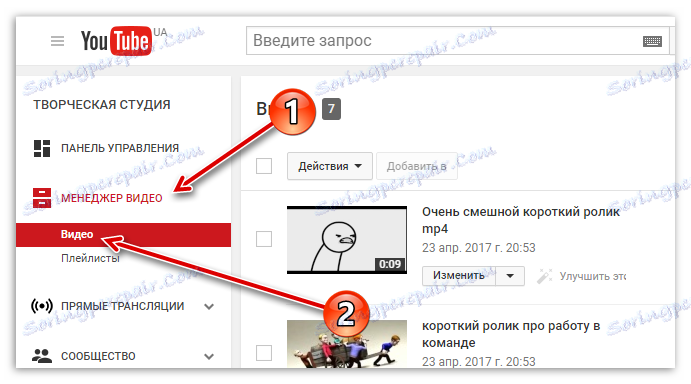
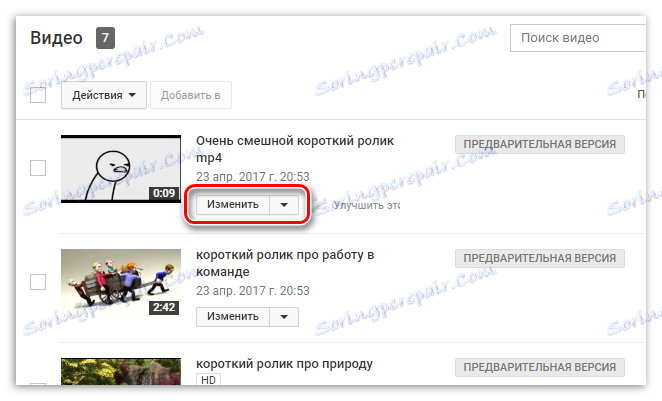
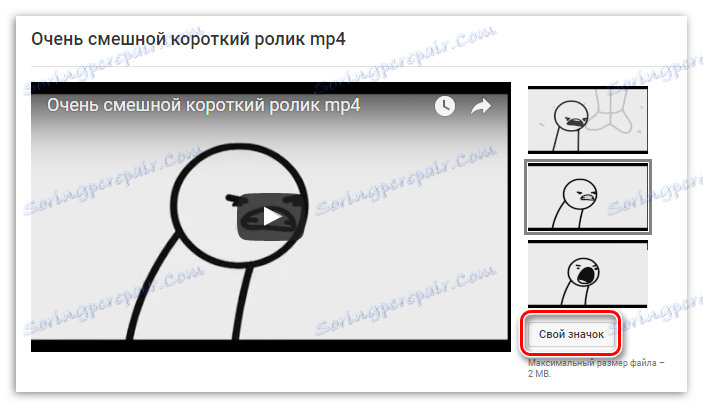
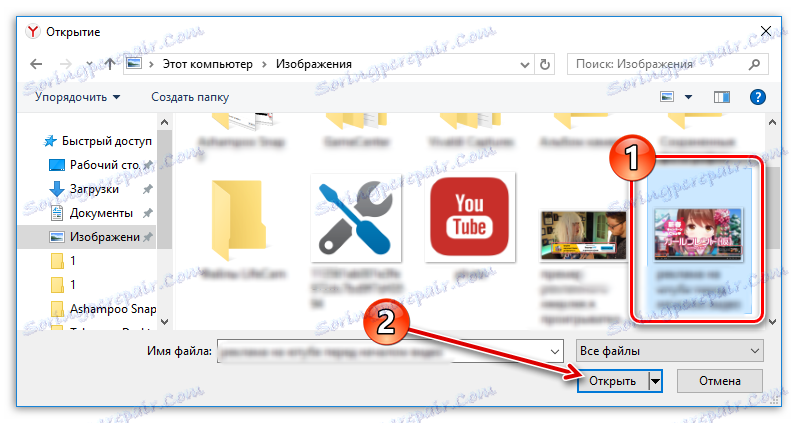
След това изчакайте изтеглянето (няколко секунди) и избраната снимка ще се дефинира като капака. За да запазите всички промени, трябва да кликнете върху бутона " Публикуване ". Преди това не забравяйте да попълните всички други важни полета в редактора.
заключение
Както можете да видите, за да направите предварителен преглед на видеоклипа, не е нужно да знаете много и следвайки указанията по-горе, можете да се справите с него само за няколко минути. Важно е да запомните, че при неспазване на правилата на YouTube можете да бъдете глобяван, което в крайна сметка ще се показва на статистиката на канала.